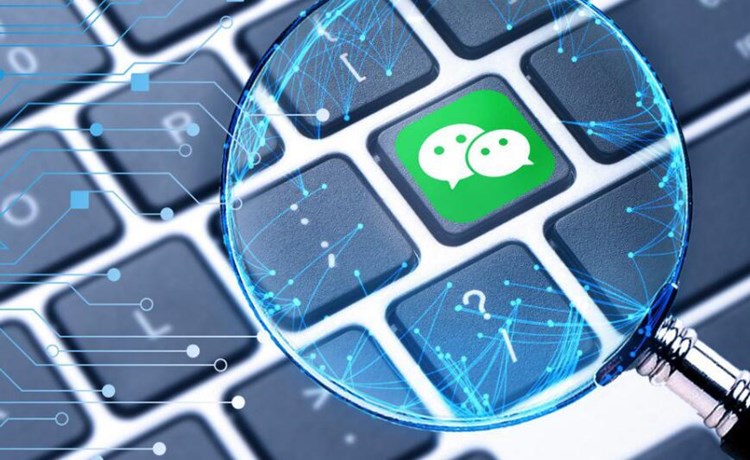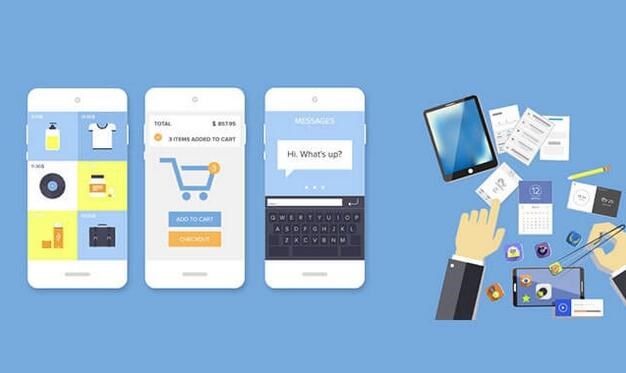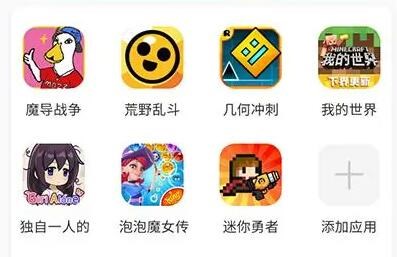打包apk是将开发者编写的Android应用程序代码、资源文件和配置文件等,通过构建工具将其打包为Android安装包文件(.apk)的过程。这篇文章将介绍打包apk的基本原理和详细步骤。
### 一、打包apk的原理
在Android开发中,项目的源代码和资源文件被编译成Dalvik字节码,然后将其打包成一个以.apk为后缀的文件。.apk文件包含应用程序的所有组件(Activity、Service、Broa
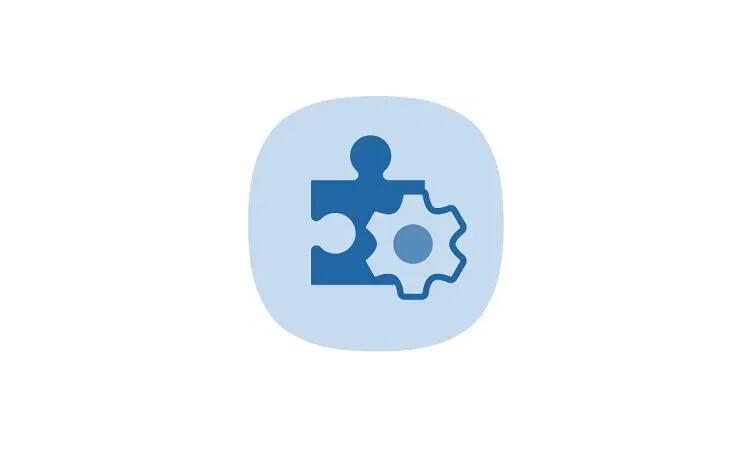
dcast Receiver、Content Provider等)、资源和配置文件,可以在Android设备上安装和运行。
打包apk的过程可以大致分为以下几个步骤:
1. 编译源代码和资源文件,生成R.java文件和.class文件;
2. 将资源文件和.class文件经过一系列处理,生成编译后的二进制文件;
3. 将编译后的二进制文件打包成.apk文件,包含AndroidManifest.xml文件、资源文件、编译后的.class文件等;
4. 使用签名证书对.apk文件进行签名,以确保应用程序的安全性;
5. 最后得到一个签名过的.apk文件,可以分发给用户安装和使用。
### 二、打包apk的步骤
下面将详细介绍打包apk的步骤,以Android Studio为例。
1. 编写应用程序的源代码和资源文件。在Android Studio中,源代码通常保存在/app/src/main/java目录下,资源文件保存在/app/src/main/res目录下。
2. 在项目根目录下的build.gradle文件中配置构建工具版本和依赖。
“`java
android {
//…
buildToolsVersion “x.x.x” // 指定构建工具版本
//…
}
dependencies {
//…
implementation ‘com.android.support:appcompat-v7:x.x.x’ // 依赖库
//…
}
“`
3. 在AndroidManifest.xml文件中配置应用程序的组件、权限、名称等信息。
4. 运行Build -> Rebuild Project命令,编译源代码和资源文件。编译后apktool自动打包项目的二进制文件会保存在/app/build目录下。
5. 运行Build -> Build Bundle(s) / APK(s) -> Build APK(s)命令,生成.apk文件。
6. 在/app/build/outputs/apk目录下会生成一个未签名的.apk文件。
7. 使用签名证书对.apk文件进行签名。可以使用Android Studio自带的签名工具或者使用命令行工具进行签名。
签名工具的使用步骤:
– 打开Terminal窗口。
– 执行以下命令进行签名:
“`java
$ cd /your/project/path
$ jarsigner -verbose -keystore /path/to/keystore -signedjar /path/to/signed_apk /path/to/unsigned_apk alias_name
“`
其中,your/project/path代表项目路径,path/to/keystore代表用于签名的证书路径,path/to/unsigned_apk代表待签名的.apk文件路径,path/to/signed_apk代表签名后的.apk文件路径,alias_name代表证书别名。
8. 最终得到一个签名过的.apk文件,可以分发给用户进行安装和使用。
总结:
本文介绍了打包apk的原理和详细步骤,包括编写源代码和资源文件、配置构建工具和依赖、编译生成二进制文件、打包生成.apk文件以及对.apk文件进行签名。掌握打包apk的过程,对于Android开发者来说非常重要,可以帮助他们将自己的应用程序发布给用户。